Содержание
В данной статье я расскажу что это такое DPI и как его регулировать на мышке. DPI (Dots per inch) или, если правильно – CPI (Counts per inch) – это термин, описывающий количество пикселей, которые курсор проходит при сдвиге мыши (фиксировании сенсором перемещения) на 1 дюйм. Второе определение является более верным по причине того, что оно означает: «сдвигов на», а DPI – «Точек на дюйм», что характерно для описания четкости изображения. Но так как первая аббревиатура пользуется значительно большей популярностью, то в тексте будет использоваться именно она.
DPI мыши – что это такое и как работает?
Одна из характеристик, которая пишется на упаковке мыши – это DPI. В качестве ее значения, в зависимости от модели устройства, может быть указано – 600, 800, 1600 и выше.
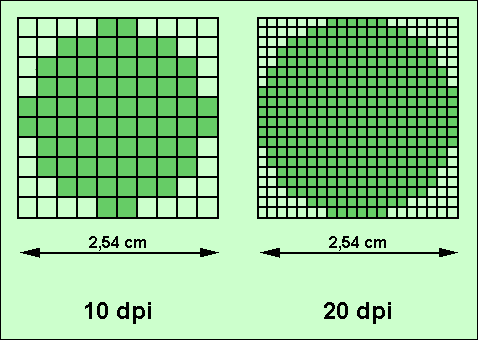
Количество точек при разном значении ДПИ
Чем выше значение DPI, тем наиболее точным является сенсор оптической мыши, отвечающий за фиксирование перемещения. Соответственно при перемещении мыши по поверхности курсор на экране будет более точно и плавно повторять это движение.
Если значение DPI оптического сенсора мыши соответствует, например, 1600, то это означает, что при перемещении на 1 дюйм курсор может сдвинуться на 1600 пикселей. Поэтому чем выше это значение, тем курсор на экране способен быстрее двигаться.
Мышь с каким DPI лучше выбрать?
Выбор мыши обуславливается тем, в каких условиях и как человек будет ее использовать. В первую очередь нужно брать во внимание разрешение экрана, курсором на котором будет управлять мышь. Если дисплей имеет HD матрицу, то хватит устройства с сенсором на 600-800 DPI. Если экран имеет FullHD (или близкое к нему, например 1600 на 900) разрешение, то подойдет мышь с DPI равным 1000. Курсором на QuadHD (2560 на 1500) наиболее удобно управлять посредством устройства с оптическим сенсором на 1600 DPI.

DPI считывание при разных значениях
Теперь разберемся с областью применения. Пользователям, которым нужна высокая точность и плавность (например, геймерам и дизайнерам), нужна мышь с более высоким DPI. Все остальные могут брать себе мышь исходя из разрешения экрана (критерии указаны выше).
Геймеры и дизайнеры, конечно, тоже должны покупать устройства исходя из четкости дисплея, но с некоторыми поправками. Например, для FullHD рекомендуется брать мышь с разрешением сенсора в 1600 DPI. Надеюсь вы поняли что это DPI в компьютерной мышке, теперь поговорим как изменить его значение.
Как изменить значение DPI для оптической мыши?
На некоторых более дорогих устройствах прямо на корпусе имеется переключатель, который позволяет быстро изменять разрешение сенсора. Однако если таковой отсутствует, DPI все равно можно изменить.

Чтобы поменять значение DPI с целью ускорить или замедлить перемещение курсора необходимо зайти в настройки операционной системы.
- В Windows для этого требуется открыть «Панель управления», зайти в категорию «Оборудование и звук» и выбрать пункт «Мышь».
- В открывшемся окне следует перейти на вкладку «Параметры указателя».
- Там найти пункт «Перемещение» и в подпункте «Задайте скорость перемещения указателя» переместить ползунок в определенное место: право – быстрее, лево – медленнее.
- Клик по «применить», после чего можно проверять скорость перемещения указателя.
- Если она не устраивает, то придется повторить описанную процедуру еще раз.
Нужно понимать, что если значение это DPI, установленное программно, будет выше аппаратных возможностей сенсора, курсор начнет передвигаться с рывками. Это, как правило, не критично для обычных пользователей, но может доставлять неприятности геймерам и дизайнерам. Если информации в статье вам оказалось мало я советую посмотреть видео ниже, в котором подробно описано что это такое показатель DPI.

Шел 2018 год. На рынке появляются новые и новые навороченные модели мышек с умопомрачительными DPI 3200, 6400, 12800 и выше. Однако больше, не значит лучше. Какой показатель лучше, сколько должен быть, на что влияет — поговорим в этой статье.
DPI (dots per inch) дословно переводится как количество точек на дюйм, и означает насколько много точек может считать сенсор мыши с поверхности. Но количество считываемых точек с поверхности и точность позиционирования мышки — вещи слабо зависимые друг от друга. Несмотря на изменения в DPI, сенсор у мыши один, его качество и характеристики не меняются.
Дело обстоит как с зеркальными фотоаппаратами:
- Слишком высокие значения приводят к появлению «шумов» в считываемом изображении (вспомните, как много на ночных фотографиях шумовых пикселей)
- Слишком низкие значения приводят к недостаточной освещенности считываемого изображения (днем на фото можно пренебрегать, но ночью вы ничего не увидите на фото, шумов тоже не будет)
Наиболее оптимальный вариант, это базовое, оптическое разрешение мышки. У современных офисных и игровых мышек базовое значение 400 или 800. Хороший и качественный современный сенсор мыши (например, PMW3366) способен считывать пиксели один к одному при 800, хотя некоторые модели могут считывать и при 400. Какое из них лучше? Спорить можно бесконечно, но 400 и 800 являются определенно лучшими для мышки, чем 100, 200, 1600 или выше.

ОПТИЧЕСКОЕ И ЦИФРОВОЕ РАЗРЕШЕНИЕ МЫШИ
Если оптическое разрешение мыши неизменно (стоит линза, её свойства остаются неизменны), то цифровое можно изменять налету.
Мышь считывает движение по коврику через линзу. Коврик для мыши (черного цвета) на самом деле состоит из белых, серых и черных цветов (не верите – взгляните через микроскоп:). При перемещении мышка реагирует на изменения цвета пикселей. Если мышь считывает смещение на один пиксель, то поменяв DPI на более высокое, сенсор дорисует пиксели. Чем выше разрешение мышки, тем больше пикселей он дорисует — это лишь ускорит движение мыши, а вот точность позиционирования упадет. Это ещё один камень в огород нестандартным DPI. Единственный плюс высокого DPI мыши проявляется лишь на высоких разрешениях мониторов и телевизоров — 2560×1440, 3840×2160, 5K и выше.
dpi (dots of cursor montion per inch – точек на дюйм) – то же что и cpi (counts per inch – количеств она дюйм). В статье будем использовать первое — более популярное. То есть разрешение мышки – это количество шагов, которые проделывает мышка на 1 дюйм. Подчеркиваю, движение мышки на 1 дюйма, а не курсора. Один шаг – один сигнал мышки. Выходит, чем больше dpi, тем более плавно она передвигается.
Но тут следует учесть еще один параметр – скорость опроса порта. Сегодня высшая планка – 1000 герц (сигналов) на секунду. То есть если вы за 1 секунду проедите 2 дюйма, в теории мышка передаст не меньше 2000 сигналов. Но контроллер все равно передаст в два раза меньше – 1000. Выходит на плавность движения dpi с такой частотой опроса USB не влияет. Зачем тогда dpi?
Разрешение мышки влияет на скорость перемещения курсора на экранах с большим расширение (больше чем 1600х1200). Чем большее разрешение, тем большее расстояние должна пройти мышь. Разница ощутима только для геймеров и для тех, кто работает с графикой. Большинство из них сходятся на том, что dpi/cpi 1600 предостаточно.
Когда-то для разрешения экрана меньше, чем 1200х800 было достаточно 400-600 dpi. Сегодня средний показатель разрешения дисплея 1600х900, соответственно 1000 dpi в самый раз. Если 2560х1500 — тогда можно и 1600 dpi. Если вы не геймер или дизайнер, тогда просто покупайте мышку со средним на сегодня показателем – 1000 dpi/cpi.
Смотрите также:
Через некоторое время после приобретения и начала использования компьютерной мышки с сожалением приходится замечать, что под клавишами скапливаются частички грязи, из-за чего они начинают немного заедать при щелчке. Иногда проблемы…
Казалось бы, что тут, выбирать клавиатуру – главное, чтобы пальцы хорошо «сидели», кнопки были видны и в целом выглядела красиво. Впрочем, этого достаточно для неприхотливого пользователя. А вот если хочется…
Неправильно работающие часы на компьютере на первый взгляд не представляют особой проблемы. Но в дальнейшем неточности во времени могут создать определенные неудобства в работе с файлами и интернетом, а также…


